Obwohl wir PowerPoint bei Präsentationen für Firmen oft und gern einsetzen, sind wir in letzter Zeit für eilige oder kreative Projekte oft auf die Alternative von Google ausgewichen: Google Slides.
Jeder (also jeder, der ein GMail-Konto besitzt oder Google for Business verwendet = jeder) kann diese Alternative zum Platzhirschen Microsoft PowerPoint ausprobieren und mit etwas Eingewöhnung schätzen und lieben lernen.
Hauptmerkmale
Die besten Funktionen sind für uns:
- Kollaboration im Team
- Auto-Save
- Versionierung
- Online-Freigabe (Sharing)
- Nie mehr ein Puff mit verschiedenen Versionen des gleichen Dokuments, das in einem E-Mail-Kommunikationsverlauf hin- und her geschickt wird.
Browser-Kompatibilität
Google Drive, Google Docs, Google Tabellen, Google Präsentationen und Google Formulare funktionieren – sofern nicht anders angegeben – in den beiden neuesten Versionen der folgenden Browser. In den Browsern müssen sowohl Cookies als auch JavaScript aktiviert sein.
- Chrome
- Firefox
- Nur Windows: Internet Explorer 11, Microsoft Edge
- Nur Mac: Safari
PowerPoint-Files hochladen und bearbeiten
Google Slides ist weitestgehend mit dem PowerPoint-Dateiformat kompatibel. Unter dem Menüpunkt «Importieren» können Vorlagen, die Sie vorher auf Ihrem Desktop-Rechner verwendet haben, zur einfachen Bearbeitung auf den Google-Server übertragen.
Warum fangen Sie nicht einfach damit an, eine bestehende Präsentation hochzuladen, um an einem bekannten Beispiel zu arbeiten?
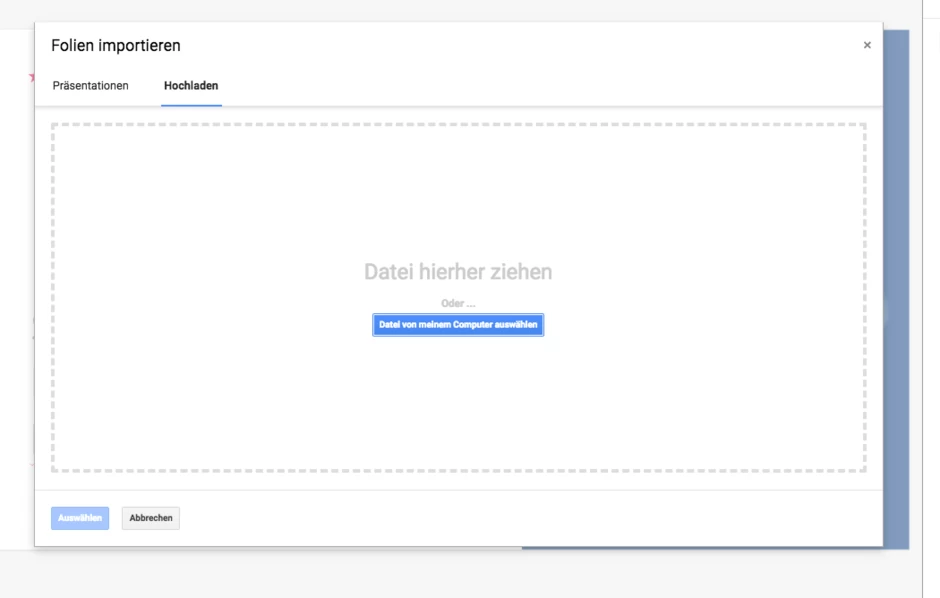
Der Arbeitsbereich
Wer sich mit PowerPoint auskennt, findet in Google Slides schnell den Weg zu den richtigen Werkzeugen. Sie sind durchwegs ähnlich benannt und angeordnet, so entsteht wenig Konfusion.
Im Seitenbereich können alle Pages organisiert werden. Mit Mastern können Vorlagen auf einzelne Seiten angewendet werden. Die Software verhält sich wie Microsoft's PowerPoint, also braucht es für geübte User kaum Einarbeitungszeit.
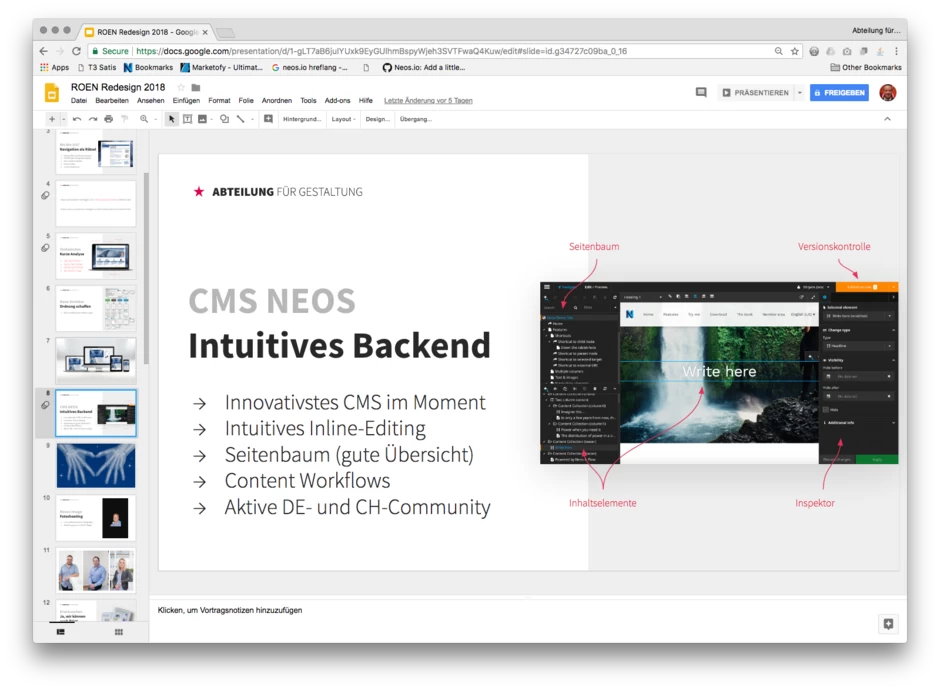
Gleichzeitig mit andern Personen am gleichen Dokument arbeiten.
Ein echtes Killerfeature. Mit Google Slides kann man – wie mit den andern Google-Werkzeugen auch – mit andern Personen gleichzeitig am gleichen Dokument arbeiten. Jeder Nutzer bekommt einen farbigen Cursor. So sieht man, an welcher Stelle andere Mitarbeiter arbeiten.
Bei immer näher rückenden Deadlines ist diese Funktion unheimlich wichtig. In unserer Firma arbeitet der Designer mit dem Texter gleichzeitig am Dokument, während der Kunde die Kommentarfunktion nützt, um Korrekturanweisungen zu geben.
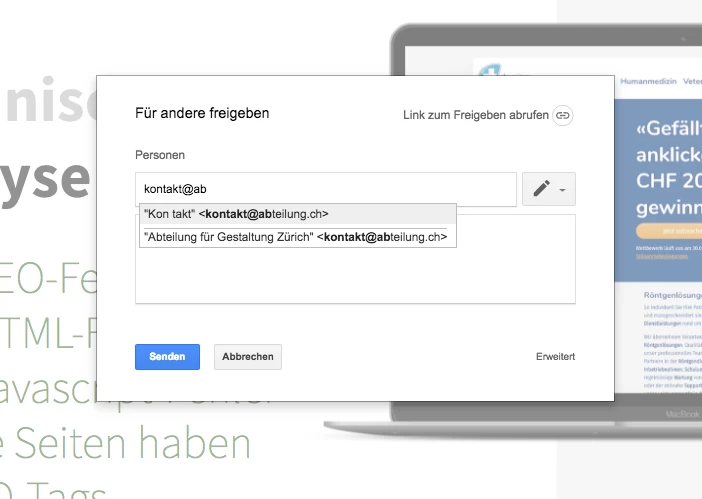
Die ganze Google Font Library
Kein «Works on my machine» mehr: die immer umfangreichere Google Font Library steht frei zum Gebrauch zur Verfügung. Das bedeutet, dass nie mehr eine Schrift auf dem System des Betrachters installiert werden muss, damit die Präsentation so aussieht, wie sie aussehen soll.
Ein Novum für PowerPoint-User: Präsentationen sehen immer so aus, wie es vom Gestalter beabsichtigt war!
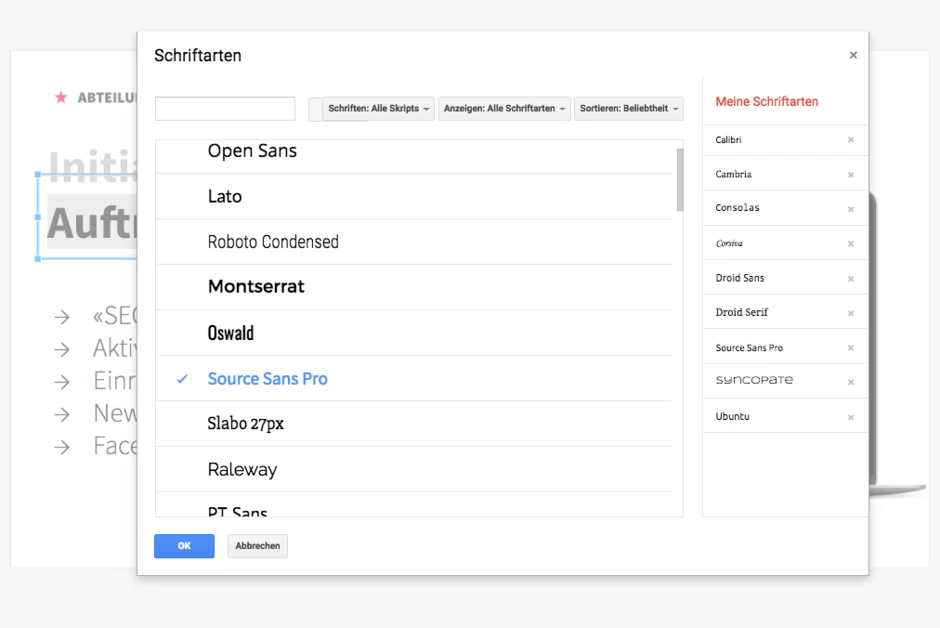
Keyboard Shortcuts bzw. Kurzbefehlstasten
Browser werden immer mehr zu universellen Schnittstellen zwischen dem User und moderner Software. Slides liefert ein eindrucksvolles Beispiel, wie komfortabel eine Online-Software bedient werden kann.
Shortcuts sind für die wichtigsten Funtkionen verfügbar. Wer also gern effizient arbeitet, findet unter dem Menüpunkt «Hilfe -> Tastenkombinationen» alle Kurzbefehle.
Tipp: auch Rechts-Klick ruft in der Arbeitsumgebung ein Kontextmenü auf.
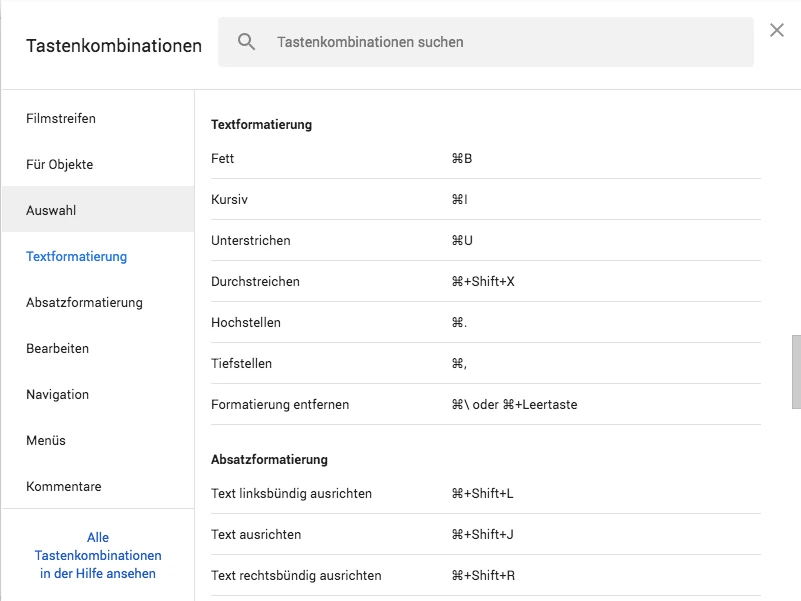
Überblendungen und Animationen
Grosses Kino: Überblendungen sind im Internet bestimmt nicht einfach zu programmieren, an diesem Feature hat der Internetkonzern bestimmt lange gearbeitet.
Animationen, Ein- und Ausblendungen lassen sich auf Seitenübergägne sowie zur Animation von einzelnen Objekten auf den Slides anwenden.
Die Auswahl von Möglichkeiten ist begrenzt, was damit zu tun hat, dass sich die Browser in diesem Bereich nocht etwas entwickeln müssen, bis Slides mit PowerPoint auf Augenhöhe mithalten kann.
Die wichtigsten Animationen sind vorhanden. Wer auf mehr Fancyness setzt, steht hier an.
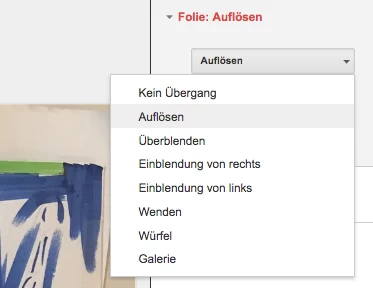
Sie müssen Quartalsberichte erstellen? Dynamisieren Sie Fakten mit Daten aus Google Tabellen.
Haben Sie gewusst, dass Google auch eine Alternative für Excel und Word bietet? «Google Tabellen» ist das Pendand für Microsoft Excel und es befriedigt auch Ansprüche von fortgeschrittenen Usern.
Tabellen lassen sich mit Google Slides verknüpfen, die Daten werden bei Updates aktualisiert. Auf diese Weise können Sie Quartalsberichte mit Google Slides erstellen und interaktive Diagramme einbinden.
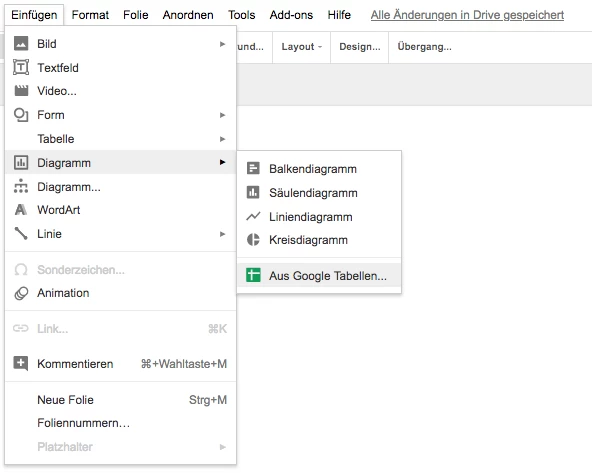
Versionsverlauf
Wie Sie bestimmt schon gedacht haben – auf ein Backup können Sie verzichten: Google speichert die Datei in einer Pro-Aktiven Manier ab, so dass Sie kaum jemals Daten erlieren.
Was aber, wenn Sie z.B. ein paar Headlines überschrieben haben und auf Slide 44 merken, dass Sie die falschen Titel umgeschrieben haben?
Dann bietet Google Slides den Versionsverlauf. Sie können jederzeit und ganz einfach zu einer gesicherten Version zurükckehren. Mit dem Versionsverlauf können Sie auf ältere Versionen Ihrer Dateien zugreifen.
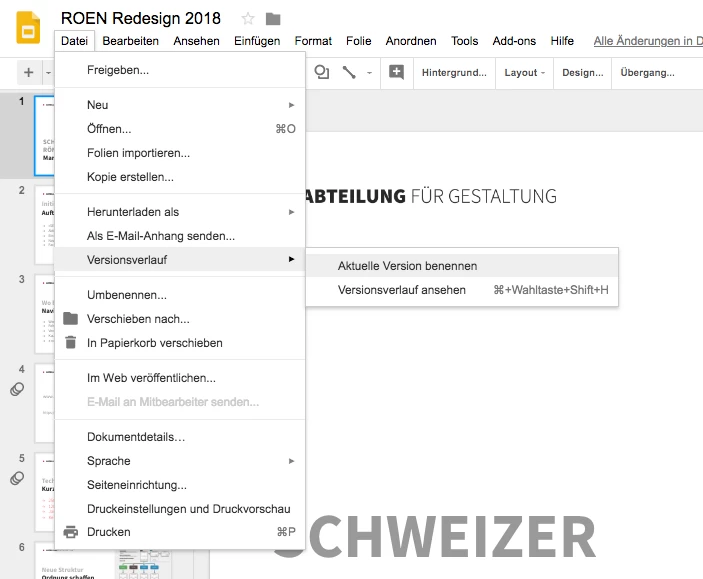
Präsentationsmodus
Wenn zwei Monitore bzw. ein Monitor und ein Beamer zur Verfügung stehen, kann der erste Monitor als Steuereinheit verwendet werden. Hier wird der nächste Slide, die abgelaufene Zeit und Vortragsnotizen angezeigt, an denen sich der Moderator orientieren kann.
Auf dem zweiten Screen bzw. auf dem Beamer wird die Präsentation im Vollbildmodus wiedergegeben. Wie man es von PPT kenn, funktioniert das jetzt auch im Browser. Das ist toll!
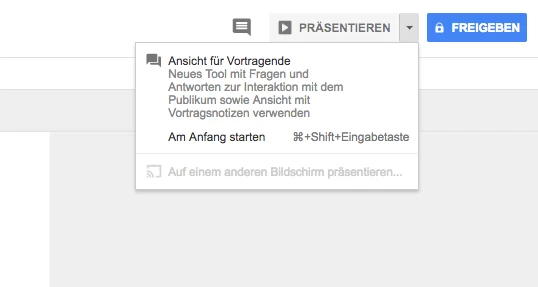
Exportieren als…
Nach getaner Arbeit können Sie Ihr Werk auf Ihren Desktop speichern – wenn Sie nicht damit zufrieden sind, dass Google Ihre Dateien für Sie verwaltet.
Auch lässt nicht jeses Unternehmen den EInsatz von SAAS-Lösungen zu. Also scheint uns die Exportfunktion ein wichtiger Menüpunkt zu sein. Sie können Dateien als .pptx, als PDF oder in andere Formate abspeichern, wenn Sie z.B. mit Kunden arbeiten, die keinen Zugriff auf die Google-Suite haben.
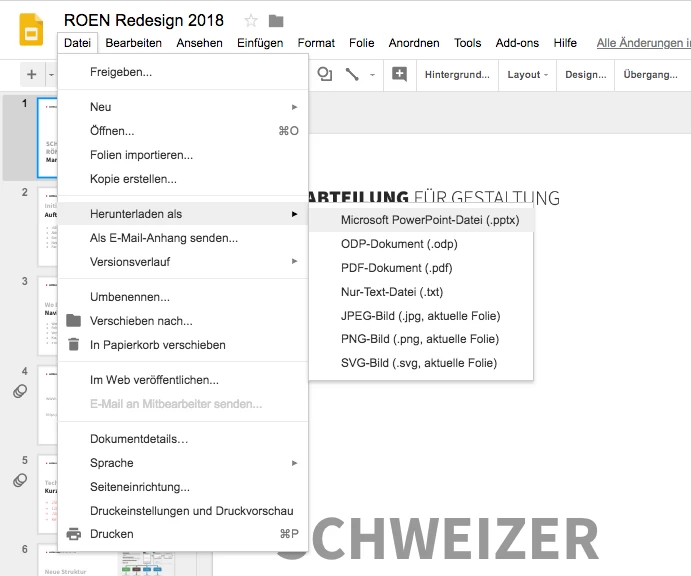
Fazit
- Google Slides ist ein ausgereiftes Werkzeug, um Firmenpräsentationen zu machen, die in einem Team gemeinsam erstellt worden sind.
- Die Sharing-Funktion ist perfekt, wenn man Kunden einladen möchte, um Feedbacks einzugeben.
- Die Import- und Export-Funktionen sind umfangreich.
- Google Slides ist unser Favorit, wenn es um das Erstellen von neuen Präsentationen geht. Wir arbeiten oft mit andern Agenturen zusammen. So kommen Konzepter, Grafiker und Analysten zusammen und stellen in kürzester Zeit anspruchsvolle Präsentationen zusammen.
- Für uns als Agentur bieten sich mit Google Slides so viele Vorteile, dass wir fast ausschliesslich damit arbeiten. Falls nötig, speichern wir die version als PPTX ab, um sie an Betrachter zu schicken.
